Якщо ви не бажаєте виконувати нову установку Linux Mint 21 Vanessa, ви можете просто виконати оновлення з більш ранньої версії.
У цій статті ми розповімо вам, як оновити Linux Mint 20.3 (остання додаткова версія версії 20.x) до Linux Mint 21.
Перш ніж продовжити, зверніть увагу, що це серйозне оновлення, яке триватиме кілька годин. Крім того, після запуску процесу оновлення інструмент оновлення вимагає, щоб ваша поточна установка Linux Mint була оновлена (вам потрібно буде встановити оновлення, де це необхідно), а також підготувати знімки системи.
Тому не поспішайте, будь ласка, не використовуйте ярлики, які можуть негативно вплинути на весь процес оновлення. Тепер давайте почнемо!
Крок 1: Встановіть інструмент minupgrade
Спочатку відкрийте термінал, виконайте такі команди, щоб оновити apt-кеш, та встановіть інструмент оновлення mintupgrade:
$ sudo apt update $ sudo apt install mintupgrade

Якщо ви не можете знайти mintupgrade у репозиторіях, вам потрібно перейти на дзеркало Linux Mint за замовчуванням та оновити apt-cache.
Крок 2: Оновлення до Linux Mint 21
Тепер введіть наступну команду, щоб запустити інструмент оновлення mintupgrade:
$ sudo mintupgrade

Після запуску, як один із етапів всього процесу оновлення, засіб оновлення виконає кілька тестів, щоб підготувати систему до оновлення. Один тест перевіряє, чи ваш комп’ютер підключено до джерела живлення.

Якщо комп’ютер не підключено до джерела живлення, інструмент оновлення скаржиться, як показано на наступному знімку екрана. Отже, ви маєте зробити необхідне.

Якщо всі тести пройшли успішно, інструмент оновлення запустить apt update у фоновому режимі, щоб отримати останню версію списку пакетів із налаштованих репозиторіїв програмного забезпечення. Подробиці можна побачити у терміналі.

Якщо операційна система не оновлена, як показано на наступному знімку екрана, ви повинні застосувати доступні оновлення перед запуском оновлення. Ви можете натиснути кнопку «Перевірити ще раз», щоб застосувати оновлення.

Інструмент оновлення спробує відкрити диспетчер оновлень, якщо це не так, ви можете відкрити його вручну, здійснивши пошук у системному меню. Натисніть «ОК» у наступному вікні та перейдіть до запуску оновлень, натиснувши «Встановити оновлення».

Після завершення оновлення необхідно перезавантажити систему, щоб зміни набули чинності.

Потім створіть знімок системи за допомогою Timeshift. Якщо оновлення не вдається з тієї чи іншої причини, можна відновити систему за допомогою моментального знімка.

У головному інтерфейсі Timeshift натисніть “Створити”, і почнеться створення моментального знімка системи.
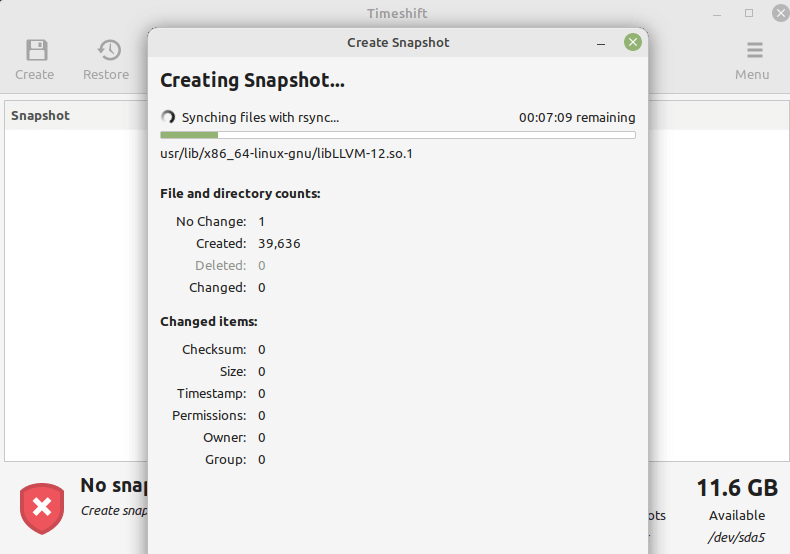
Потім інструмент оновлення здійснить пошук пакетів, як показано на наступному знімку екрана.

На другому етапі засіб оновлення виконає додаткові тести і буде завантажено оновлення пакетів.

Після завершення моделювання система відобразить всі зміни, які потрібно застосувати: пакети, які потрібно оновити, додані, збережені та видалені.
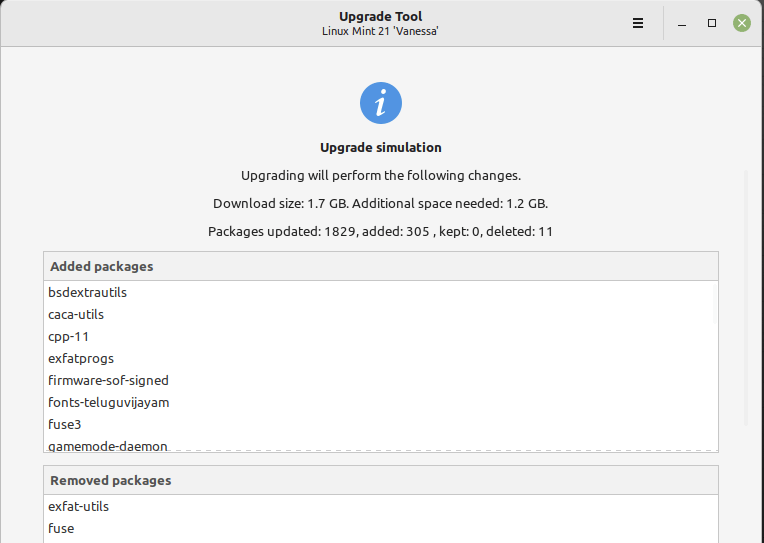
Після того, як всі оновлення будуть завантажені, останній етап – їх встановлення – фактичне оновлення системи. Натисніть OK, щоб розпочати оновлення пакетів.

Коли процес оновлення завершиться та пройде успішно, вам необхідно видалити інструмент mintupgrade та перезавантажити комп’ютер за допомогою наступних команд:
$ sudo apt remove mintupgrade$ sudo reboot




Пытаюсь обновить на неттопе (не ноутбуке!). Батарея там не предусмотрена.
Mintupgrade требует подключить источник питания и дальше установка не идет.